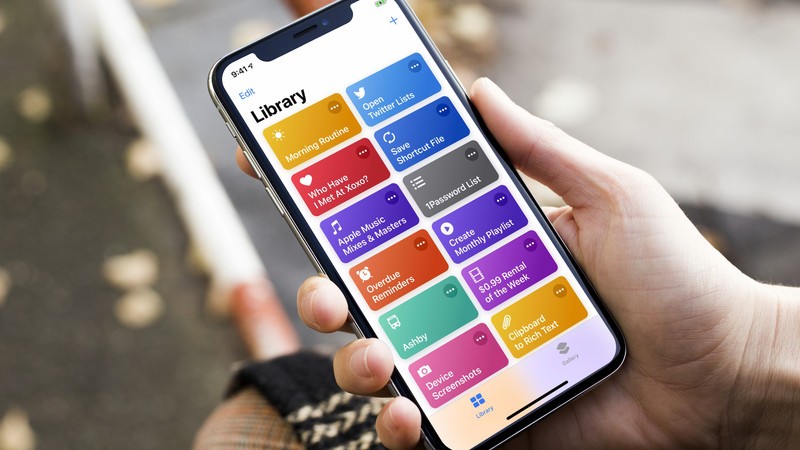
Comment contrôler les applications qui fournissent des données à Siri pour la montre Apple
Les porteurs de montres Apple ne manquent pas d’options pour choisir le cadran de leur montre préférée. Apple en ajoute de nouveaux à chaque révision majeure de watchOS. Mais il y en a une qui est peut-être le cadran le plus intelligent qui existe et si vous allez utiliser une montre électronique, pourquoi ne pas faire tapis ? Le cadran de la montre Siri, après un peu d’entraînement, présentera les informations les plus utiles au meilleur moment. Du moment que vous lui donnez quand même les bonnes données pour travailler.
L’écran qui abrite toutes les sources de données Siri est bien caché. Tellement bien caché qu’il y a de fortes chances que vous ne le trouviez pas par hasard. Et maintenant, il n’est pas dans les paramètres de Siri pour une raison quelconque. Ne vous inquiétez pas, nous allons vous montrer où il se trouve et nous allons même passer en revue certaines des sources de données que vous pourriez vouloir activer ou désactiver, aussi.
Qu’est-ce que le cadran de la montre Siri ?
C’est probablement un bon point de départ, si vous ne savez même pas ce qu’est le cadran Siri pour Apple Watch. Nous allons laisser Apple vous expliquer :
Avec ce visage, Siri jette un coup d’œil sur votre journée et affiche des informations opportunes et utiles. Il peut s’agir de votre prochain rendez-vous, de la circulation sur le chemin du retour ou du score d’un match de votre équipe préférée, et vous pouvez appuyer pour obtenir plus d’informations. Vous pouvez également tourner la couronne numérique pour faire défiler votre journée.
L’ajout d’un espace pour votre propre choix de complication peut également s’avérer très pratique. Mais continuons avec les sources Siri.
Comment activer et désactiver les sources de données Siri Watch Face
Vous ne pouvez pas faire ce changement sur l’Apple Watch lui-même, alors ouvrez l’application Watch sur votre iPhone.
- Faites défiler vers le bas et touchez « Clock ».
- Faites défiler jusqu’en bas et touchez « Siri Face Data Sources ».
- Une longue liste d’options vous sera présentée avec les sources de données standard d’iOS ainsi que d’autres qui sont spécifiques à la montre l’Apple. Les applications tierces qui peuvent fournir des données à Siri sont également présentes.
- Activez les sources de données que vous voulez alimenter dans le visage de la montre Siri.
Par exemple, vous pouvez désactiver la source respiration sinon Siri vous rappellera fréquemment de prendre un moment pour respirer correctement. Toute personne utilisant des applications tierces d’agenda et de rappel doit également désactiver les sources d’agenda et de rappel pour éviter les doublons.
Passez votre montre Apple sur la face de la montre Siri et attendez. Au fil du temps, votre montre apprendra quelles applications vous utilisez et quelles données vous avez besoin avant de vous les présenter au bon moment.
Les applications météo afficheront des données comme les prévisions pour demain soir, ou les applications de rappel vous indiqueront quand il faut faire quelque chose. C’est vraiment génial !
En fait, Siri peut être génial de bien des façons. Assurez-vous qu’il est activé sur l’iPhone et l’iPad, puis choisissez une voix qui vous convient. Il y a plusieurs façons de l’utiliser, alors n’oubliez pas de les revoir et ne manquez pas la myriade d’autres astuces Siri disponibles !
Si vous avez aimé cet article proposer par Access Repaire, service de réparation iPhone e Samsung Lyon 7, cliquer ici pour d’autres articles!!!



